Как включить Apple Intelligence
Apple Intelligence — это почти все, о чем Apple может рассказать в этом году. Все последние продукты, выпущенные во второй половине 2024 года, «созданы для Apple Intelligence», и каждая реклама новых iPhone полностью посвящена этому.
Но если вы получили iPhone 16 в сентябре, вам пришлось дождаться обновления iOS, чтобы получить первые функции Apple Intelligence. И даже если вы получили его в декабре после обновлений iOS 18.1 и 18.2, если вы не обращали внимания на новые карточки функций, которые появляются после обновления, Apple Intelligence не работает на ваших iPhone.
Итак, если вам интересно, почему на вашем iPhone отсутствует Apple Intelligence, вот как его включить.
Программы для Windows, мобильные приложения, игры - ВСЁ БЕСПЛАТНО, в нашем закрытом телеграмм канале - Подписывайтесь:)
Apple Intelligence: что вам нужно
Для начала вам понадобится совместимый iPhone. Apple Интеллект только работает на iPhone 15 Pro, iPhone 15 Pro Max или любой модели iPhone 16.
Вам также понадобится iOS 18.1 или более поздняя версия — функции Apple Intelligence выпускаются поэтапно, а еще больше функций появится в последующих обновлениях iOS в течение 2025 года. Вот подробный список функций Apple Intelligence и даты, когда вы их получите.
Apple Intelligence также доступна на любом Mac или iPad на базе кремниевого процессора Apple, а также на iPad A17 Pro iPad mini с macOS 15.1 или iPadOS 18.1 или более поздней версии.
Наконец, вам также необходимо, чтобы в настройках вашей системы и языке Siri был установлен поддерживаемый язык. На данный момент это: английский (Австралия), английский (Канада), английский (Ирландия), английский (Новая Зеландия), английский (Южная Африка), английский (Великобритания) и английский (США). Дополнительные языки будут добавлены в 2025 году.
Apple Intelligence: включите его
Apple Intelligence не включена по умолчанию. Вам необходимо включить его, чтобы начать работу, и вы можете отключить его в любое время. Чтобы начать, откройте «Настройки» («Настройки системы» на Mac), затем выберите Apple Intelligence и Siri.
На следующем экране нажмите Получите информацию Apple.
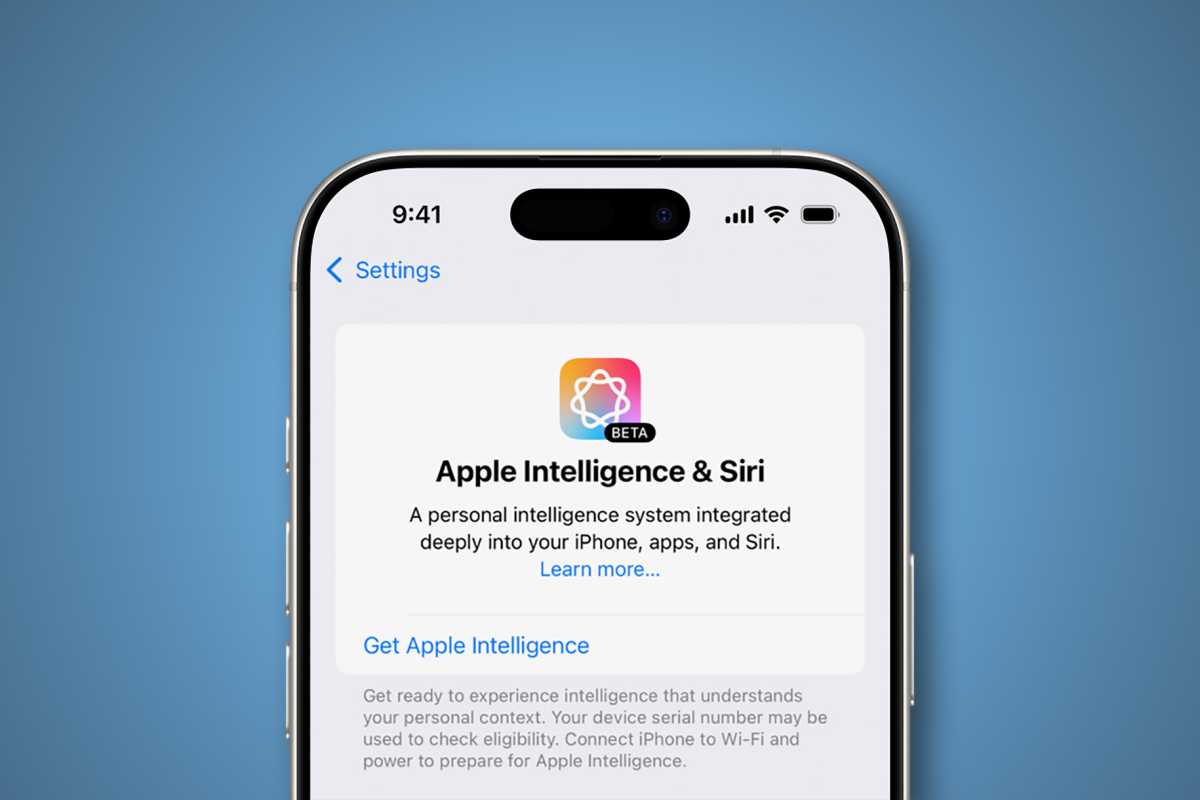
Яблоко
Ваш iPhone (или Mac, или iPad) начнет загружать модели Apple Intelligence для вашего языка. Это несколько гигабайт, и при более медленном соединении это может занять некоторое время.
Apple Intelligence: включить ChatGPT
В iOS 18.2 Apple добавила интегрированную поддержку ChatGPT в Apple Intelligence. Его можно использовать с Siri, инструментами для письма и визуальным интеллектом.
Откройте настройки > Apple Intelligence и Siri и ищите ЧатGPT меню под заголовком «Расширения».
Дополнительную информацию об интеграции ChatGPT, включая примеры того, как вы можете его использовать и как войти в свою учетную запись OpenAI, если вы являетесь подписчиком ChatGPT, читайте в нашем руководстве.
Apple Intelligence: откройте для себя новые функции
После загрузки и установки моделей вы сможете начать использовать практически все функции Apple Intelligence. Некоторые вещи выполняются автоматически, например сводки уведомлений, которые сканируют связанные уведомления и объединяют их в краткую аннотацию, а также сводки почты, которые объединяют более длинные сообщения в основном почтовом ящике в аннотацию, в которой выделяются важные фрагменты.
Другие функции, с которыми вы можете играть:
Инструменты для письма: Нажмите стрелку справа от текстовой области над клавиатурой, чтобы открыть меню, а затем выберите кнопку «Инструменты для письма» (ту, которая выглядит как логотип Apple Intelligence с карандашом внутри). Откроется множество опций, включая корректуру и переписывание текста, обобщение и систематизацию текста, а также составление текста, для которого требуется Chat GPT (см. выше).
Игровая площадка изображения: Это отдельное приложение, которое вы увидите на своем iPhone при установке iOS 18.2. (Это тот, с изображением белого котенка внутри пузыря.) Запустите его, и вы сможете ввести подсказку, чтобы получить фотографию в стиле иллюстрации или анимации. Вы также можете перетащить фотографию человека, чтобы превратить его в иллюстрацию.
Генмодзи: На клавиатуре эмодзи справа от строки поиска вы найдете новую кнопку. Коснитесь его, и вы войдете в программу создания Genmoji от Apple, которая позволяет вам создавать любые смайлы по вашему желанию (с некоторыми очевидными ограничениями) и использовать их так же, как и обычные смайлы. После создания он появится в списке смайлов на всех ваших устройствах.
Изображение палочки: В Notes появился новый инструмент под названием Image Wand. Создавая эскиз изображения, щелкните новый инструмент «палочка» рядом с линейкой, и вы сможете превратить его в профессиональный эскиз, описав, каким вы хотите его видеть.
Визуальный интеллект: Это исключительно для новых моделей iPhone 16. Если вы нажмете и удержите кнопку «Управление камерой» в течение секунды, вы войдете в режим визуального интеллекта, который позволит вам взаимодействовать с тем, что видит камера, будь то уличный знак на иностранном языке, ресторан или пара кроссовок, которые вы видите. хочу купить.
Программы для Windows, мобильные приложения, игры - ВСЁ БЕСПЛАТНО, в нашем закрытом телеграмм канале - Подписывайтесь:)
